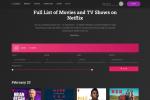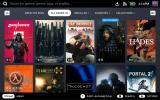การสร้างภาพ AI กลายเป็นที่นิยมอย่างรวดเร็วและค่อนข้างเป็นที่ถกเถียงกันในอินเทอร์เน็ต ดังนั้นคุณอาจสงสัยว่าจะใช้แอพอย่าง Stable Diffusion บน Mac ของคุณได้อย่างไร การแพร่กระจายที่เสถียรสามารถสร้างภาพ AI ได้อย่างง่ายดาย บน Mac ของคุณด้วยวิธีแก้ปัญหาที่ถูกต้อง และการตั้งค่าก็ไม่ยาก
สารบัญ
- วิธีดาวน์โหลด Stable Diffusion บน Mac ของคุณ
- ทางเลือกที่ 1: ใช้เว็บแอป
- ทางเลือกที่ 2: ใช้ปลั๊กอิน Photoshop
วิดีโอแนะนำ
ง่าย
15 นาที
M1 หรือ M2 แมค
macOS มอนเทอเรย์ เวอร์ชันล่าสุด
หากคุณกำลังแข่งขันกับผู้อื่นเพื่อสร้างงานศิลปะ AI ที่สวยงามที่สุดหรือสวยงามที่สุด คุณอาจผิดหวังที่ได้รู้ว่าแอปอย่าง Midjourney หรือ ดัล-อี ต้องการห่วงเพิ่มเติมเช่นบัญชี Discord Stable Diffusion เป็นการตั้งค่าที่ง่ายกว่ามาก นี่คือสิ่งที่ต้องทำ
วิธีดาวน์โหลด Stable Diffusion บน Mac ของคุณ
ขั้นตอนที่ 1: ตรวจสอบให้แน่ใจว่า Mac ของคุณรองรับ Stable Diffusion ซึ่งมีองค์ประกอบที่สำคัญสองประการที่นี่
ขั้นแรก คุณจะต้องมี M1 หรือ M2 Mac เพื่อให้การดาวน์โหลดนี้ใช้งานได้ Mac รุ่นก่อนจะไม่รองรับแอปนี้ หากคุณมี Mac รุ่นเก่า ก็ไม่เป็นไร ลองดูทางเลือกอื่นๆ ของเราด้านล่าง
ประการที่สอง คุณจะต้องอัปเดตเป็น macOS Monterey เวอร์ชันล่าสุด ก่อนที่คุณจะลองใช้ Stable Diffusion นี่เป็นตัวเลือกการดาวน์โหลดที่ค่อนข้างใหม่ และอาจไม่ทำงานกับ macOS เวอร์ชันเก่า
ขั้นตอนที่ 2:เยี่ยมชมเว็บไซต์ DiffusionBee. ค้นหา ดาวน์โหลดสำหรับ macOS และเลือก

ที่เกี่ยวข้อง
- การตรวจสอบเบต้าสาธารณะของ macOS Sonoma: เป็นมากกว่าสกรีนเซฟเวอร์
- macOS Sonoma สามารถแก้ไขวิดเจ็ตได้อย่างไร — หรือทำให้แย่ลงไปอีก
- การแพร่กระจายที่เสถียรมีจุดมุ่งหมายเพื่อแก้ไขปัญหาในการสร้างนิ้วมือ
ขั้นตอนที่ 3: ตัวติดตั้งจะดาวน์โหลด รอจนกว่าจะเสร็จสิ้น จากนั้นเปิดและโอน DiffusionBee ไปยังแอปพลิเคชันของคุณเพื่อทำการติดตั้งให้เสร็จสมบูรณ์ เมื่อเสร็จแล้วให้เปิด DiffusionBee

ขั้นตอนที่ 4: ที่ด้านบนของแอป คุณจะเห็นว่าคุณอยู่บนแท็บ ข้อความเป็นรูปภาพซึ่งเป็นที่ที่คุณต้องการสำหรับการสร้างภาพทั่วไป (แท็บอื่นๆ ดูเหมือนจะมีปัญหาเล็กน้อยในตอนนี้) ด้านล่าง คุณจะพบกล่องข้อความสำหรับให้คำแนะนำเกี่ยวกับรูปภาพ AI

ขั้นตอนที่ 5: พิมพ์คำอธิบายรูปภาพของคุณเหมือนกับที่คุณพิมพ์แท็ก โดยมีเครื่องหมายจุลภาคคั่นวลีสำคัญ เริ่มต้นด้วยคำอธิบายโดยละเอียดของรูปภาพที่คุณต้องการ โดยระบุหัวข้อและคำอธิบายที่สำคัญที่สุดไว้ก่อน จากนั้น ระบุคุณลักษณะที่สำคัญที่คุณต้องการสำหรับรูปภาพ เช่น ภาพวาดหรือสไตล์ภาพถ่าย รายละเอียดสูงหรือเบลอ รายละเอียดแสง ฯลฯ คุณยังสามารถระบุแหล่งที่มาของแรงบันดาลใจโดยตรงสำหรับ AI ที่จะดึงออกมา เช่น รายการทีวี หรือจิตรกรหรือทิวทัศน์โดยเฉพาะ
ขั้นตอนที่ 6: ใน ตัวเลือกขั้นสูง คุณยังจะพบตัวเลือกในการปรับขนาดภาพและพารามิเตอร์ที่สำคัญที่คล้ายกันอีกด้วย เมื่อคุณทำการปรับเปลี่ยนทั้งหมดเสร็จแล้ว ให้เลือก สร้าง.
ขั้นตอนที่ 7: หากการสร้างไม่ได้ผล ให้ลองอีกครั้งสักสองสามครั้ง AI อาจต้องพยายามสองสามครั้งเพื่อสร้างภาพให้กับคุณโดยสมบูรณ์ เมื่อสร้างขึ้นแล้ว คุณสามารถคัดลอกหรือเลือกได้ บันทึกภาพ เพื่อดาวน์โหลด
ทางเลือกที่ 1: ใช้เว็บแอป
หากคุณมี Mac ที่ไม่สามารถรัน DiffusionBee ได้ ทุกอย่างจะไม่สูญหาย มีตัวเลือกอื่นๆ ในการใช้พลังการสร้างภาพ AI ของ Stable Diffusion และคุณอาจไม่จำเป็นต้องดาวน์โหลดอะไรเลยด้วยซ้ำ นี่คือหนึ่งในทางเลือกที่เราชื่นชอบ:
ขั้นตอนที่ 1:ไปที่เครื่องกำเนิด AI ของ Hugging Face. Hugging Face ใช้ Stable Diffusion เพื่อเพิ่มพลังในการสร้างภาพ ดังนั้นคุณจะได้รับผลลัพธ์ที่คล้ายกับการดาวน์โหลด ตัวเลือกของคุณแม้จะไม่ขั้นสูงนัก แต่ก็ดีมาก และสิ่งที่คุณต้องการคือการเชื่อมต่ออินเทอร์เน็ตที่เชื่อถือได้
ขั้นตอนที่ 2: พิมพ์ข้อความแจ้งของคุณ (ขณะนี้ยังไม่มีตัวเลือกขั้นสูง ดังนั้นให้ข้ามส่วนนี้ไป) เมื่อพร้อมให้เลือก สร้างภาพ.

ขั้นตอนที่ 3: AI จะสร้างภาพที่แตกต่างกันสี่ภาพตามคำแนะนำของคุณ หากรูปภาพใดรูปภาพหนึ่งเป็นเพียงสิ่งที่คุณกำลังมองหา คุณสามารถเลือกรูปภาพนั้นเพื่อดาวน์โหลดและคัดลอกได้ คุณยังสามารถสร้างรูปภาพต่อไปได้จนกว่าคุณจะพบสิ่งที่คุณชอบ

ทางเลือกที่ 2: ใช้ปลั๊กอิน Photoshop
ในทางกลับกัน หากคุณใช้ Photoshop บ่อยๆ ก็มีตัวเลือกเพิ่มเติมที่คุณสามารถลองใช้ได้ Christian Cantrell ได้พัฒนาปลั๊กอินเพื่อเพิ่ม Stable Diffusion ให้กับ Photoshop: คุณสามารถค้นหาและดาวน์โหลดได้ที่นี่.
ข้อดีของแนวทางนี้คือคุณไม่จำเป็นต้องมีแอปตัวที่สองเพื่อรับพลังในการสร้างภาพ นอกจากนี้คุณยังสามารถเข้าถึงตัวเลือกขั้นสูงทั้งหมดที่ Stable Diffusion สามารถรองรับได้ และเครื่องมือแก้ไขก็พร้อมให้คุณปรับแต่งภาพตามที่คุณต้องการได้ทันที
อย่างไรก็ตาม มันเป็นแอปของบุคคลที่สามซึ่งขณะนี้ยังใหม่มาก นั่นหมายความว่ามันอาจทำให้เกิดข้อบกพร่องและทำให้เกิดปัญหาอื่นๆ ได้ ตรวจสอบให้แน่ใจว่าคุณมี Photoshop เวอร์ชันล่าสุดก่อนที่จะลองดาวน์โหลด และเตรียมพร้อมที่จะปิดการใช้งานปลั๊กอินหากเกิดปัญหา
คำแนะนำของบรรณาธิการ
- เมนูที่ซ่อนอยู่นี้เปลี่ยนวิธีการใช้ Mac ของฉันไปตลอดกาล
- วิธีรวมไฟล์ PDF บน Windows, macOS หรือเว็บ
- Apple ทำให้นักเล่นเกม Mac มีเหตุผลสำคัญที่จะต้องตื่นเต้น
- วิธีดาวน์โหลด macOS 14 Sonoma
- Mac ของฉันจะได้รับ macOS 14 หรือไม่
อัพเกรดไลฟ์สไตล์ของคุณDigital Trends ช่วยให้ผู้อ่านติดตามโลกแห่งเทคโนโลยีที่เปลี่ยนแปลงไปอย่างรวดเร็วด้วยข่าวสารล่าสุด รีวิวผลิตภัณฑ์สนุกๆ บทบรรณาธิการที่เจาะลึก และการแอบดูที่ไม่ซ้ำใคร